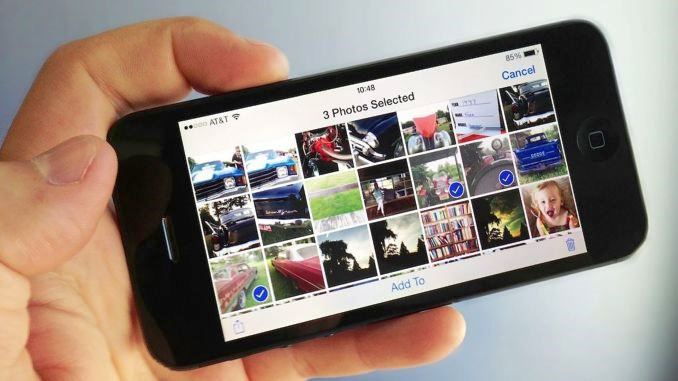
Mặc dù không có tùy chọn nào để có thể xem nhanh dung lượng của file hình, nhưng vẫn có cách! (Hình: socialmediaweek.org)
GARDEN GROVE, California (NV) – Khi sử dụng iPhone, iPod, iPad… bằng cách nào sắp xếp và quản lý hình ảnh cho gọn gàng? Làm sao xem nhanh dung lượng của file hình?
Ẩn file hình
Ứng dụng Photos trên thiết bị iOS như iPhone, iPod, iPad… có sẵn tính năng ẩn hình ảnh hay video đi nhưng nói đúng ra việc ẩn này là sắp xếp và quản lý hình ảnh cho gọn gàng mà thôi vì những file bị ẩn sẽ nằm trong Album Hidden.
1- Cách ẩn: Bạn mở Photos, chọn hình hoặc nhiều hình rồi bấm lên nút Share (mũi tên góc dưới bên trái) và vuốt xuống dưới để chọn Hide. Sau đó, bấm lên nút Hide… Photos trong hộp cảnh báo.
2- Cách hiện: Bạn mở Photos vào Album bị ẩn, chọn hình muốn cho hiển thị trở lại rồi bấm nút Share và vuốt xuống dưới để chọn Unhide.
Xem dung lượng file hình
Thật đáng tiếc là không có tùy chọn nào để bạn có thể xem nhanh dung lượng của file hình. Tuy nhiên, bạn vẫn có thể làm được việc này nếu thực hiện theo các thủ thuật dưới đây.
1- Dùng app Files
– Mở hình trong ứng dụng Apple Photos trên iPhone hoặc iPad của bạn rồi bấm lên biểu tượng Share ở phía dưới.
– Sau đó, cuộn các tùy chọn share xuống dưới để chọn mục Save to Files rồi chọn nơi sẽ lưu file này.
– Cuối cùng, bạn mở app Files rồi mở thư mục đã lưu file hình vừa rồi, bạn sẽ thấy dung lượng file hình hiện dưới tên file.
2- Dùng Shortcuts
Nếu bạn cần xem kích thước nhiều hình ảnh hoặc bạn thường xuyên cần kiểm tra kích thước của các file hình thì tốt nhất là bạn tạo một shortcut riêng và chạy nó bất cứ khi nào bạn muốn xem kích thước hình.
– Bạn mở app Shortcuts rồi bấm lên dấu + ở góc trên bên phải.
– Trong trang New Shortcut, bạn bấm lên khung search ở cuối trang rồi gõ từ Get Details of Images.
– Tiếp theo, bạn bấm lên chữ Detail rồi chọn File size trong danh sách hiện ra.
– Trở lại trang New Shortcut, bạn bấm lên dấu + phía dưới rồi search từ Show Notification
– Tiếp theo, bạn bấm lên từ Hello World và xóa nó đi rồi bấm lên từ File Size gợi ý phía dưới và bấm Next ở góc trên bên phải.
– Cuối cùng, bạn có thể đặt tên, thay icon rồi bấm nút Done.
– Quay lại trang My Shortcuts, bạn bấm lên biểu tượng ba chấm của shortcut File Size rồi bấm lên dấu ba chấm ở trang kế tiếp và gạt nút Show in Share Sheet sang On. Sau đó, bấm Done để kết thúc.
Từ bây giờ khi cần xem dung lượng hình bất kỳ, bạn chỉ cần mở ảnh trong app Photos rồi bấm nút Share và vuốt xuống dưới để chọn File size.
Lập tức có một thông báo về dung lượng hình xuất hiện.

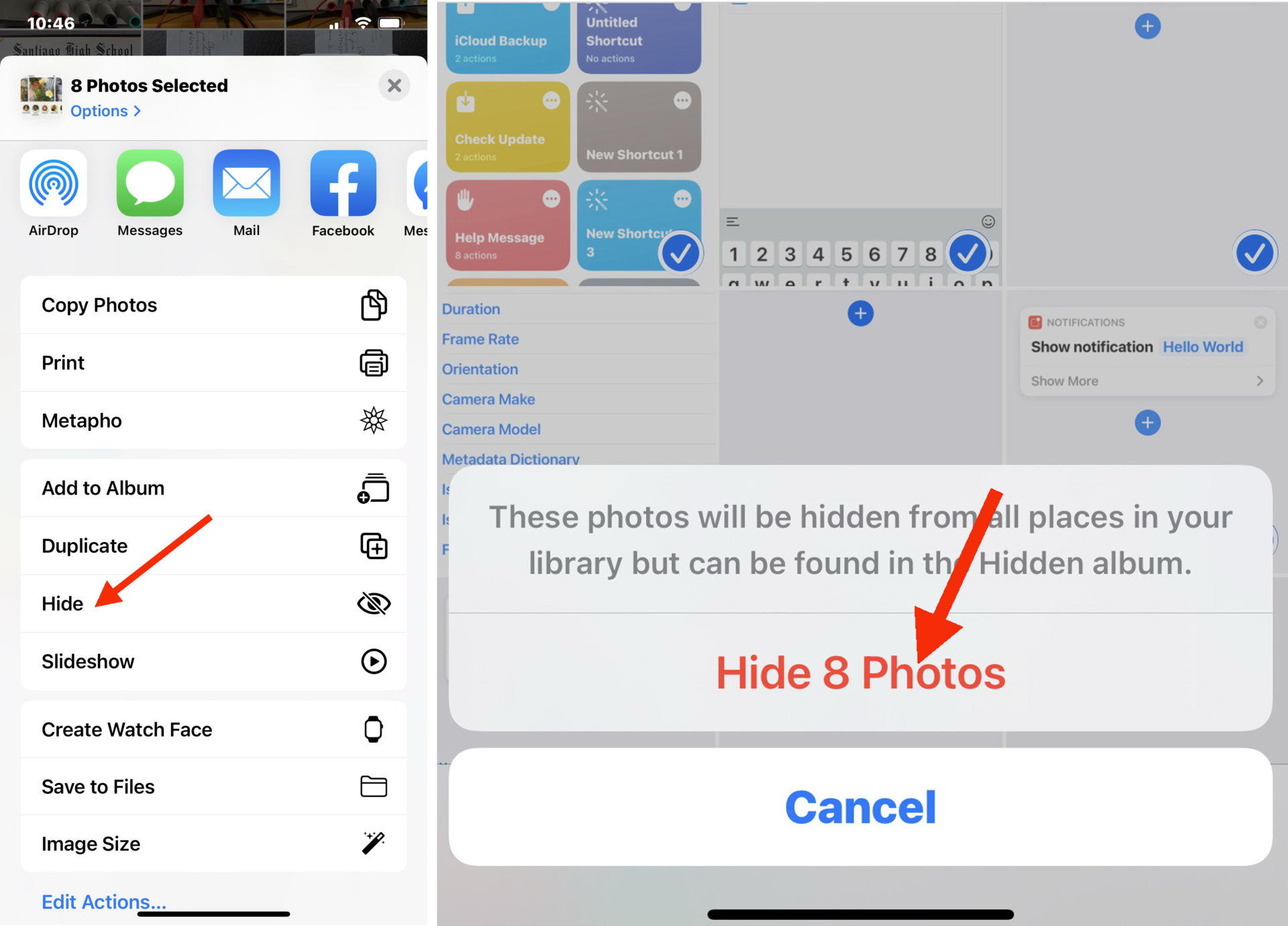
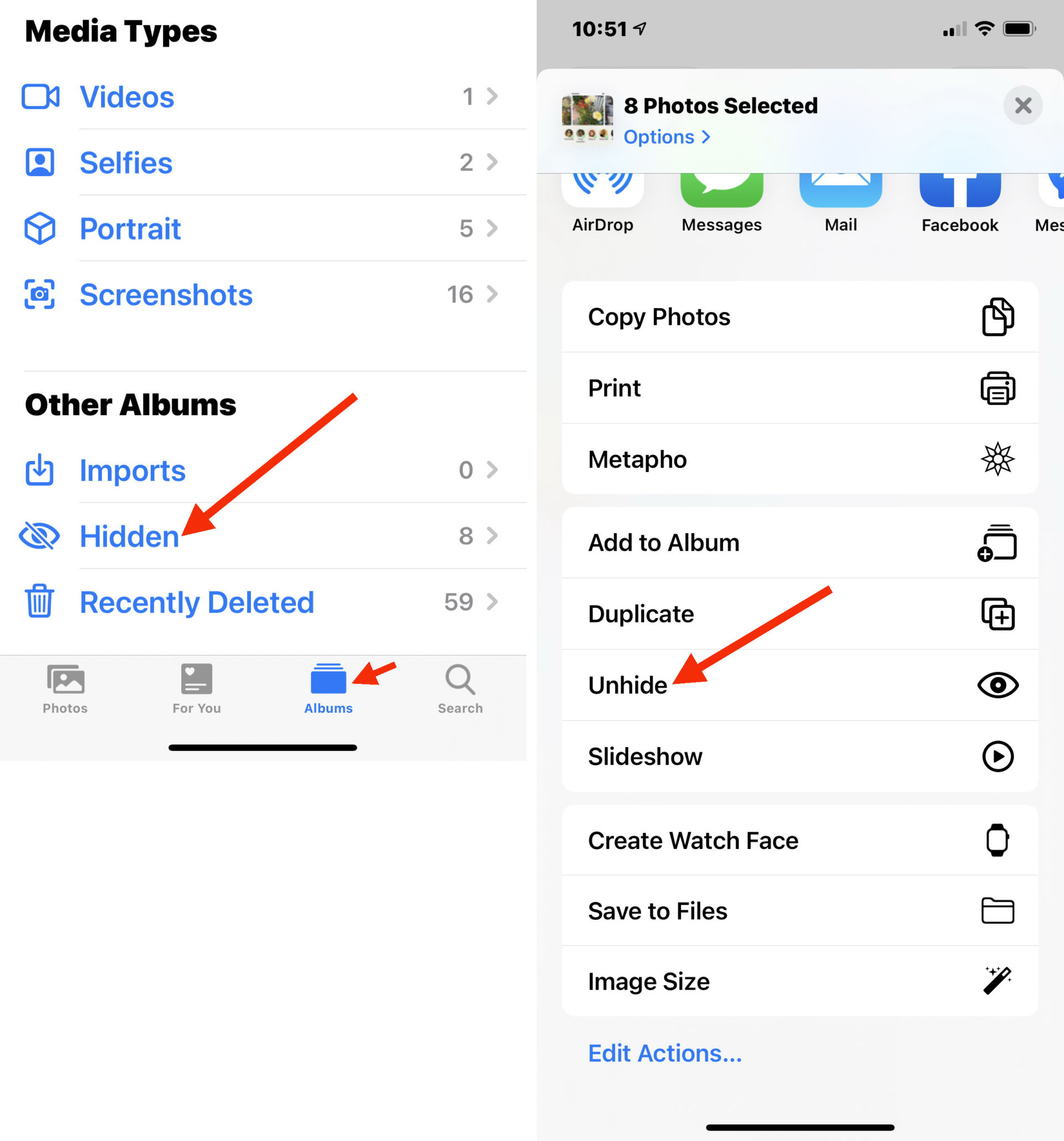
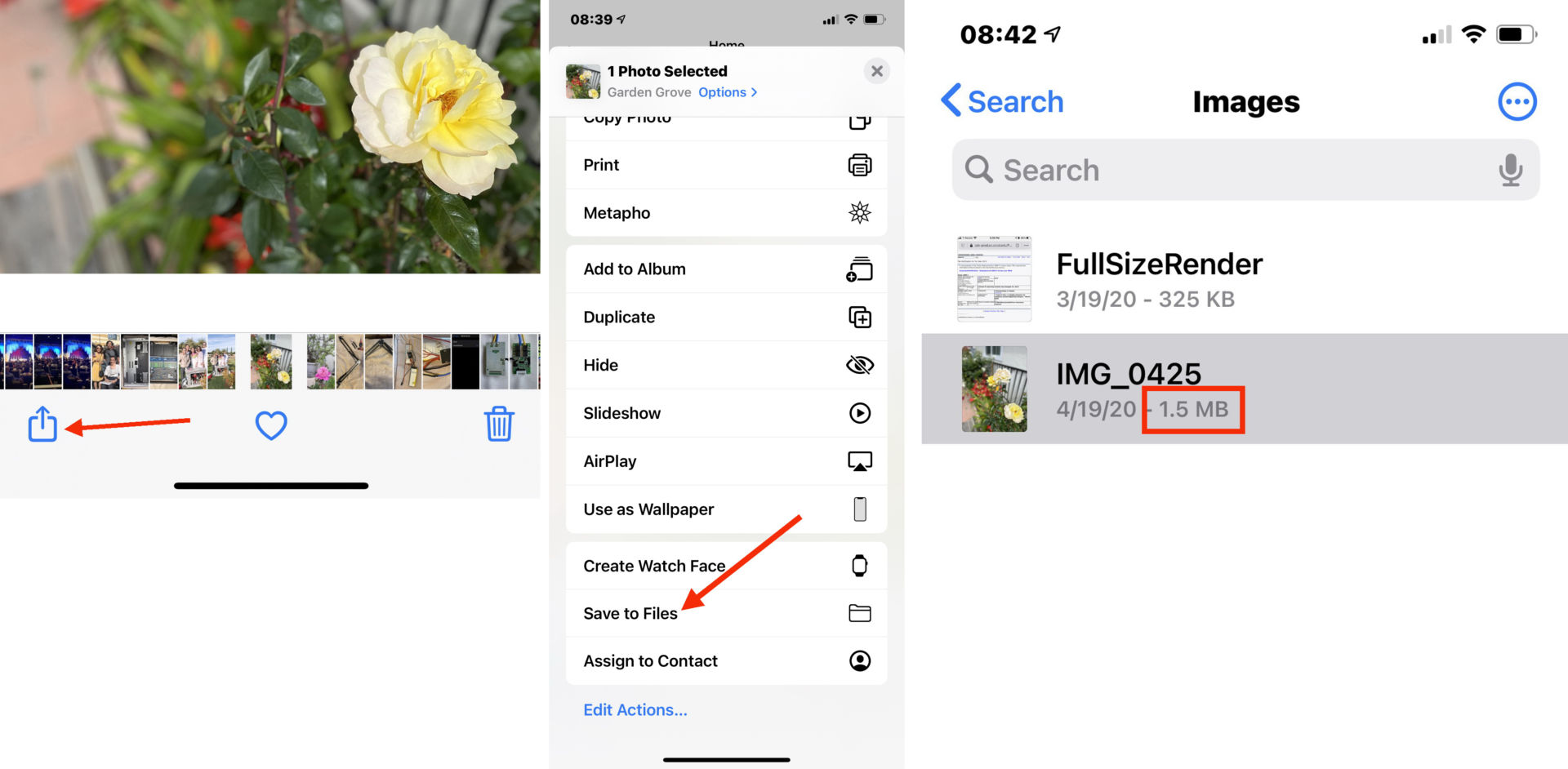
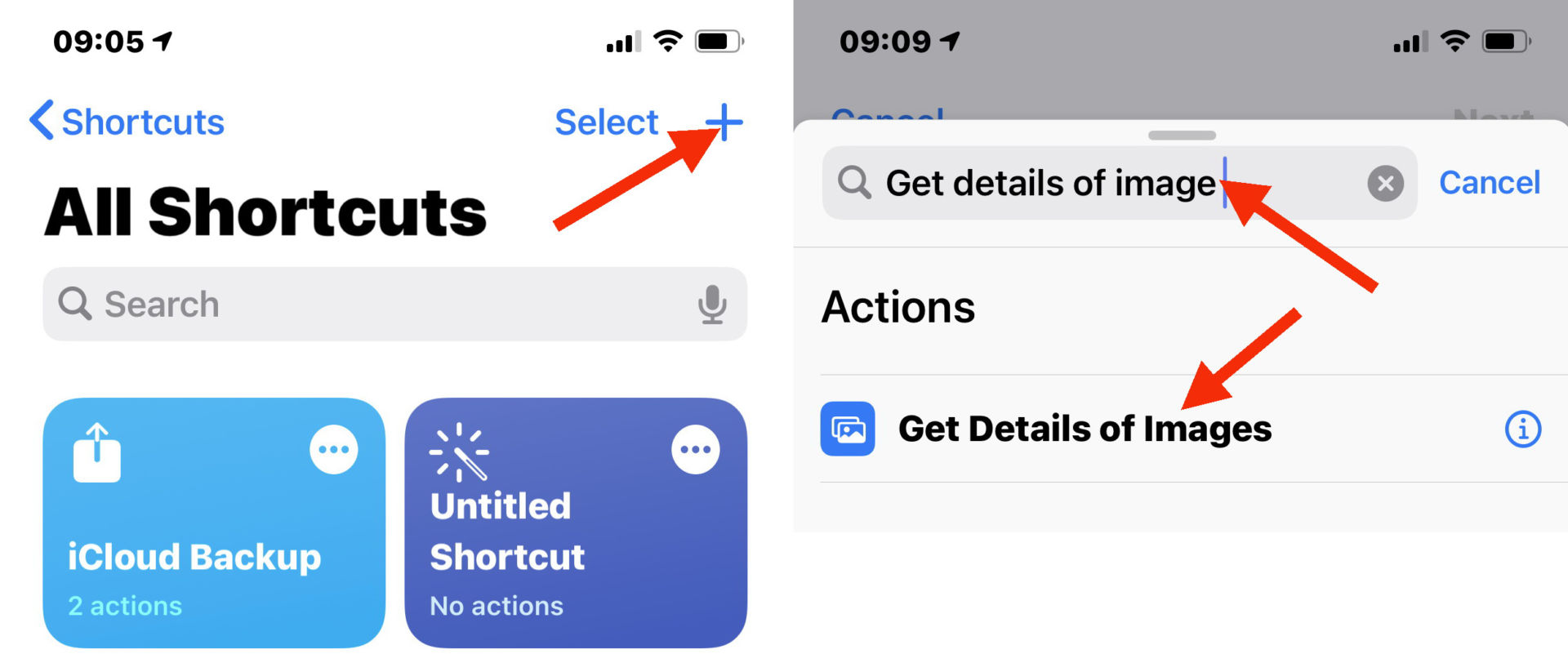
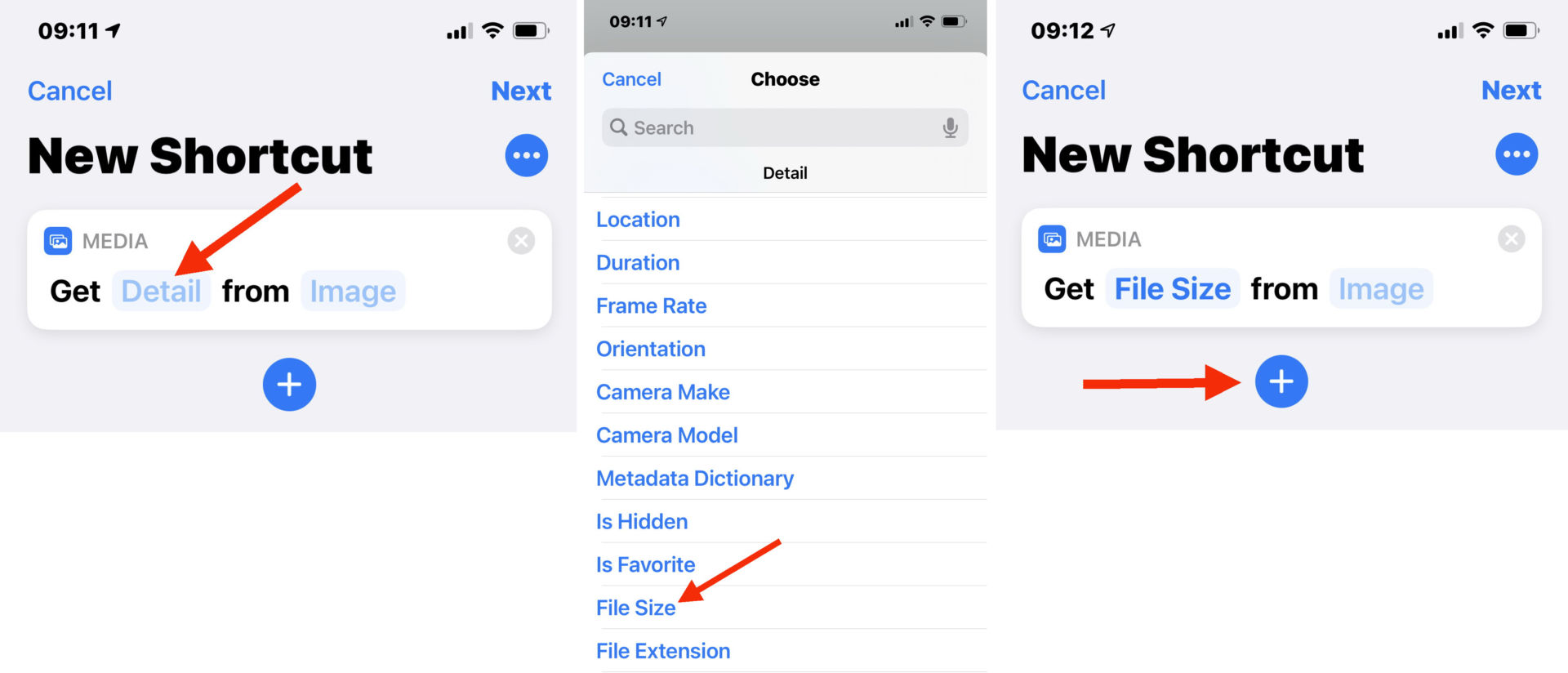
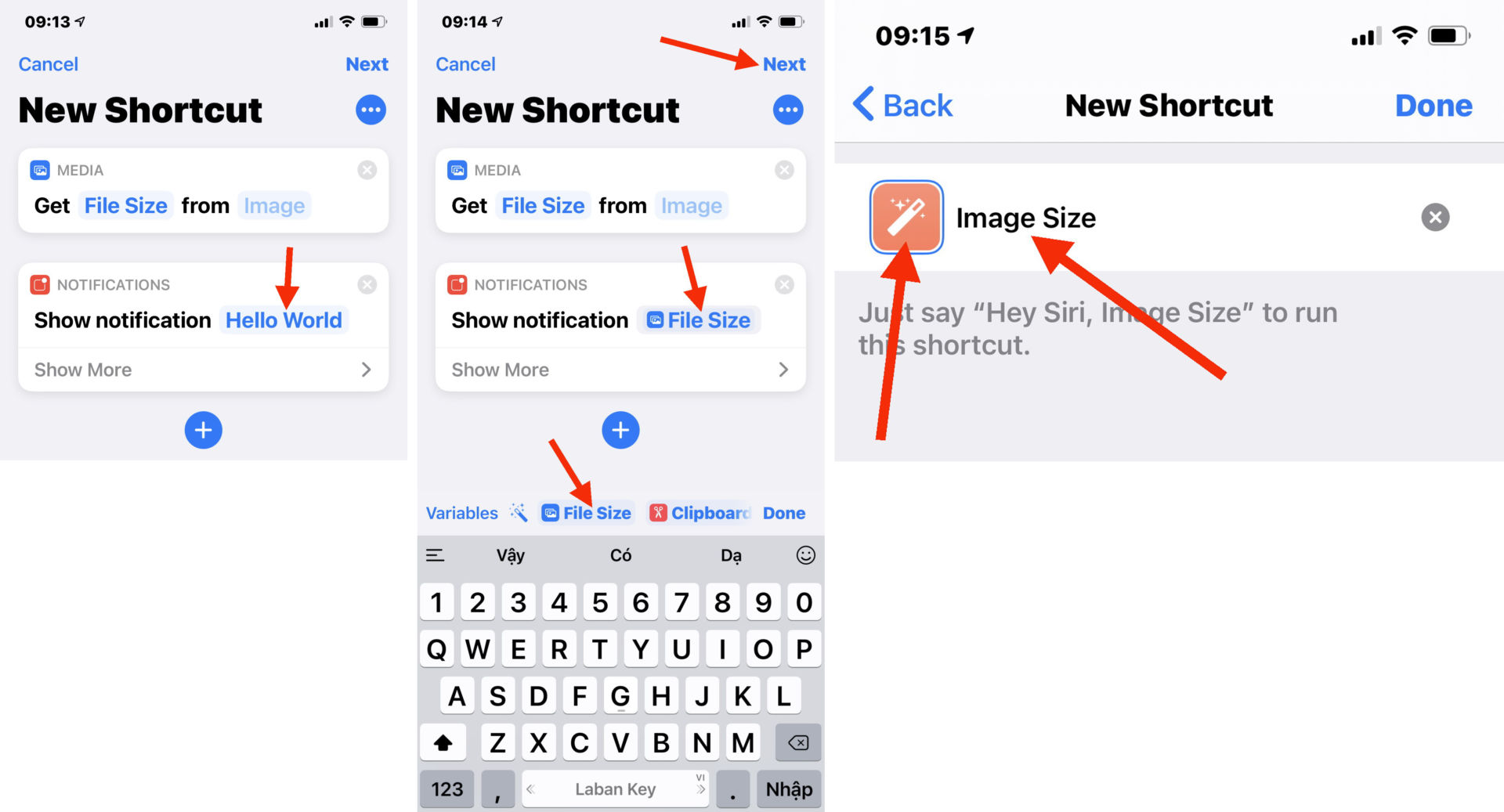
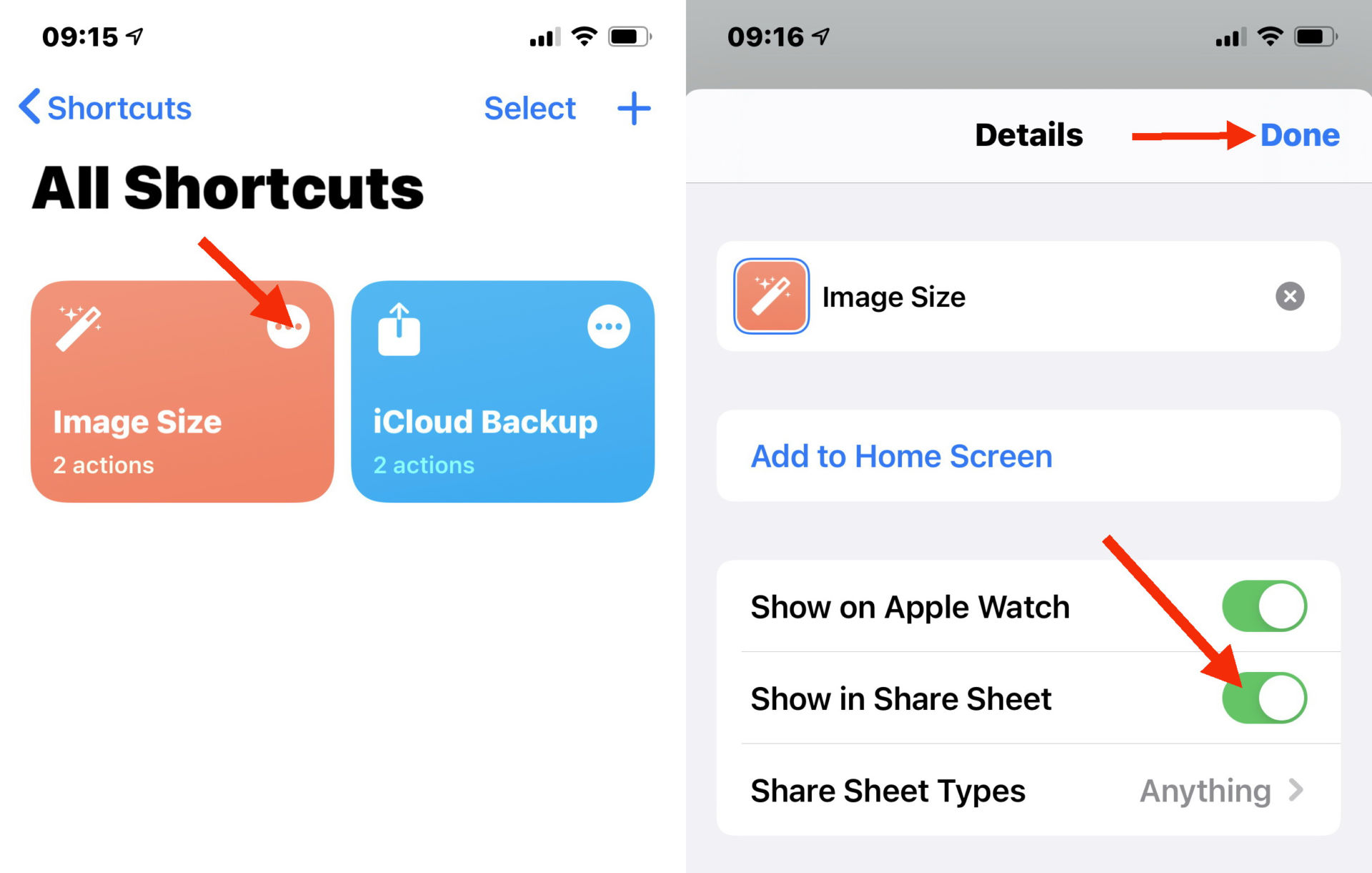
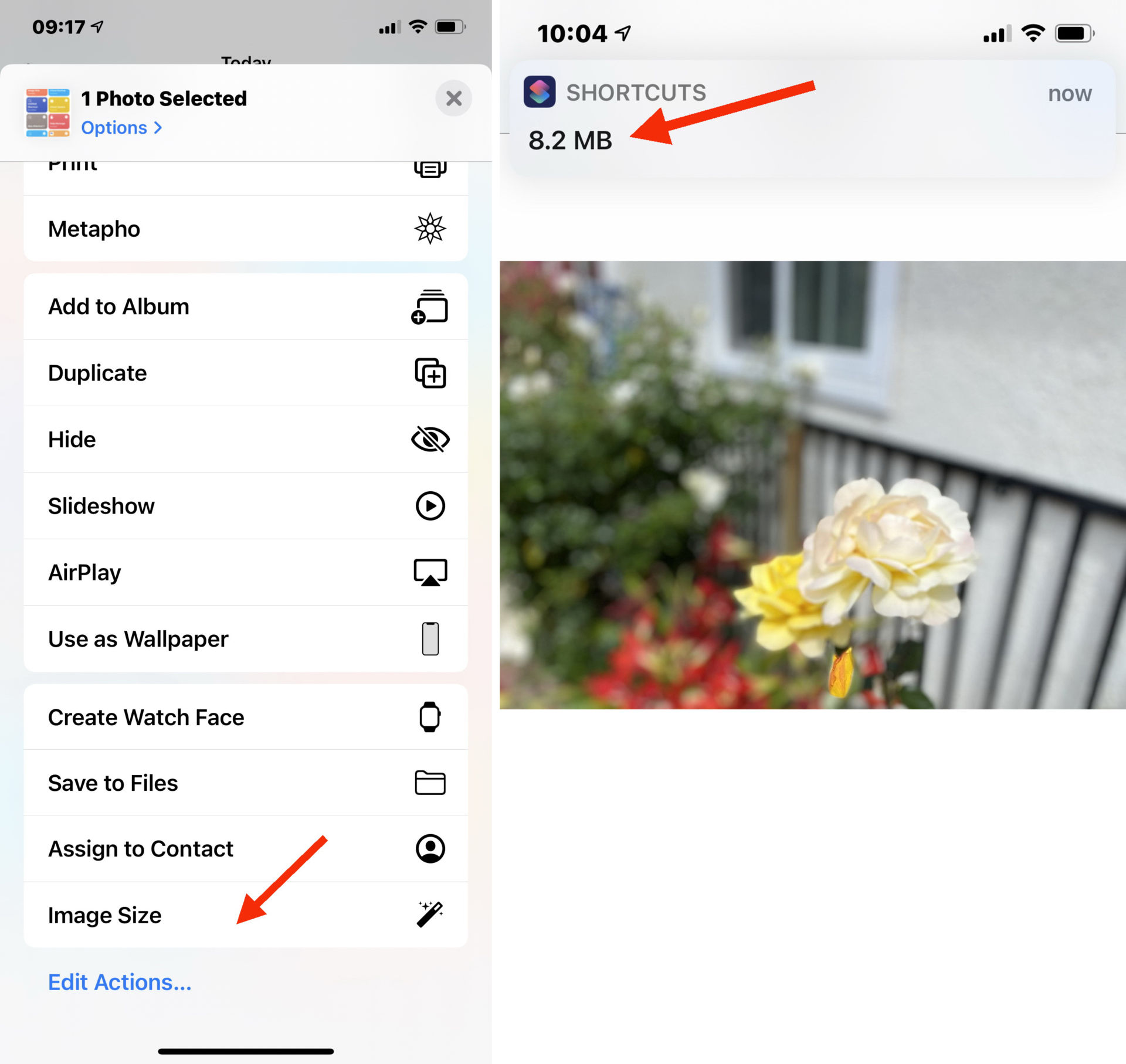
Be the first to comment